Redhat/CentOS Linux 系统进入单用户模式
Redhat/CentOS Linux 系统进入单用户模式
以 CentOS 7.9 和 Redhat 8.2 为例进行操作,因为CentOS是Redhat的发行版,所以同版本号界面和操作是一样的。
CentOS 7.9
开机在 grub 引导界面时,按下 e 键进入编辑模式:
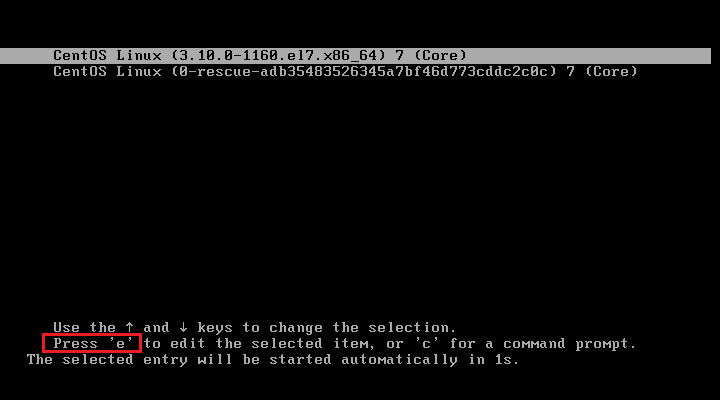
找到 linux16 这一行,在行末添加 rd.break(注意这里是一整行),使用 Ctrl + x 进入单用户模式:
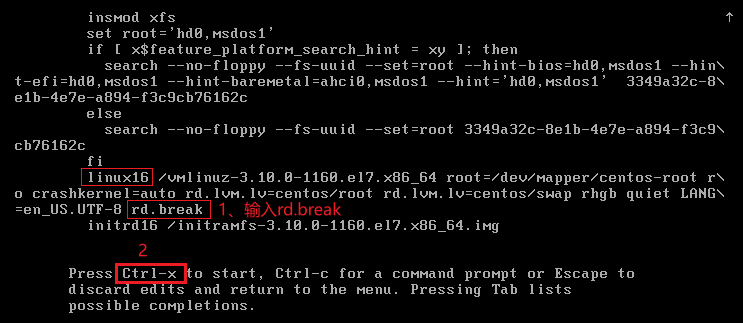
如下图,看到switch_root:/#说明进入了单用户模式,然后我们需要重新挂载系统分区才能像正常进入系统里执行修改密码、查看日志、修改各种配置。
#挂载系统分区
mount -o remount,rw /sysroot
#切换至系统分区
chroot /sysroot
#设置语言为英文
LANG=EN
#修改root密码
passwd root
#更新系统信息,执行命令touch /.autorelabel,在/目录下创建一个.autorelabel文件,如果该文件存在,系统在重启时就会对整个文件系统进行relabeling重新标记,可以理解为对文件进行底层权限的控制和标记。
#如果seLinux属于disabled关闭状态则不需要执行这条命令,执行exit,再执行reboot
touch /.autorelabel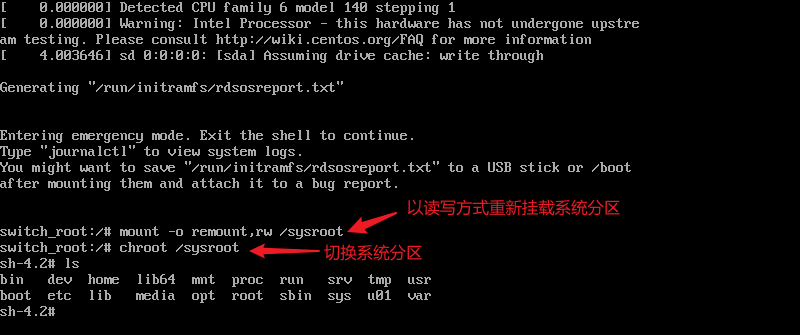
修改root或其他普通用户密码

查看系统日志

查看或更改各种配置文件
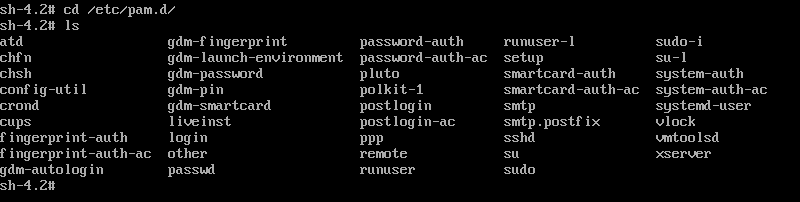
exit退回单用户模式,reboot重启(注意还有进程时exit是无法退出的,需要jobs -l 查看进程,然后kill 掉即可)


Redhat 8.2
开机在 grub 引导界面时,按下 e 键进入编辑模式:
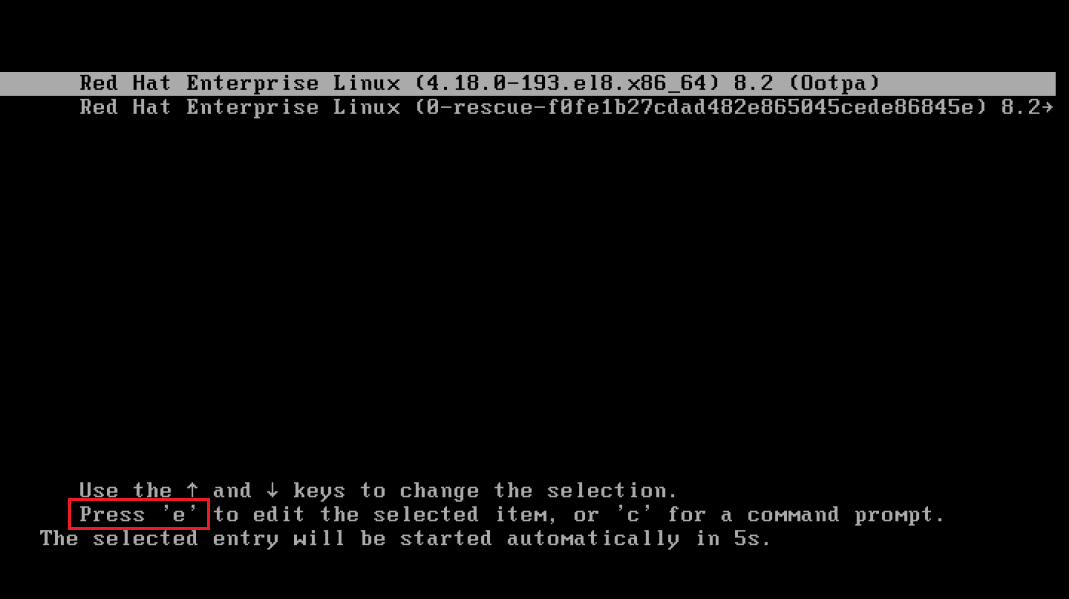
找到 linux($root)这一行,在行末添加 rd.break(注意这里是一整行),使用 Ctrl + x 进入单用户模式:
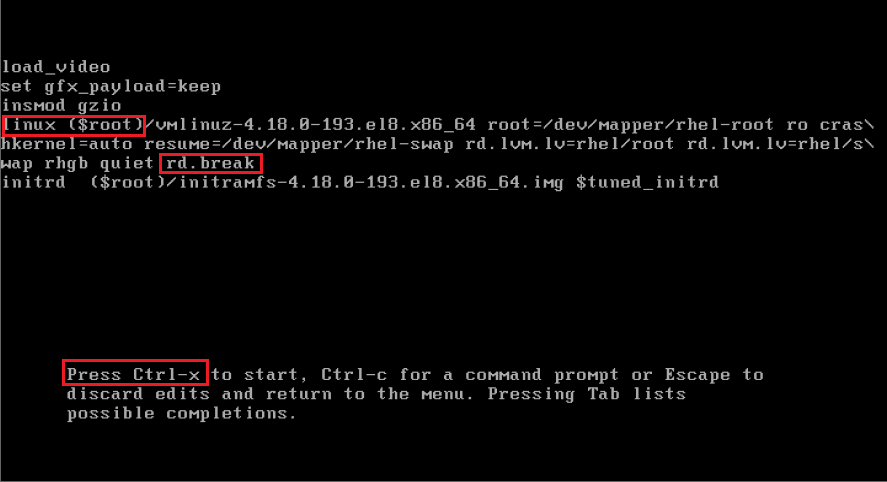
如下图,看到switch_root:/#说明进入了单用户模式,然后我们需要重新挂载系统分区才能像正常进入系统里执行修改密码、查看日志、修改各种配置。
mount -o remount,rw /sysroot #挂载系统分区
chroot /sysroot #切换至系统分区
exit #退回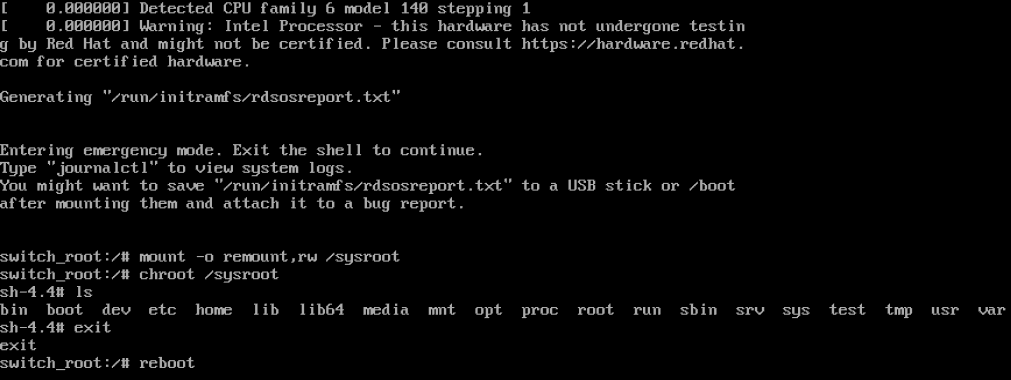



【推荐】编程新体验,更懂你的AI,立即体验豆包MarsCode编程助手
【推荐】博客园携手 AI 驱动开发工具商 Chat2DB 推出联合终身会员
【推荐】抖音旗下AI助手豆包,你的智能百科全书,全免费不限次数
【推荐】轻量又高性能的 SSH 工具 IShell:AI 加持,快人一步